「ロジクール F710 繋がらない」「F710 反応が悪い」などの検索ワードでこの記事が開かれることが多いです。どうしても無線接続のパソコン周辺機器は不具合が出てしまいますよね。F710の場合、Bluetoothではなく2.4GHzワイヤレス接続のためペアリングする際に混線する可能性も高いです。
F710が認識しない時の解決法として、Windows10の設定でF710の表示が「ドライバーは使用できません」となっている時の対処方法を解説します。この現象はパソコンとF710本体のペアリングに問題があるのではなく、ドライバーに問題がある時に発生します。
ロジクールのF710が認識しない現象はWindowsの標準ドライバーである『Xbox 360 周辺機器』をインストールすることで簡単に解決できます。
『Xbox 360 周辺機器』のインストール手順解説
それでは『Xbox 360 周辺機器』のインストール手順を解説していきます。
手順①F710のドライバーの状態を確認する
まずはF710のドライバーの状態を確認して、ドライバーが使用できていないことを確認してみます。
デスクトップ左下の【スタートボタン】をクリックして、歯車のアイコンの【設定】を開きます。
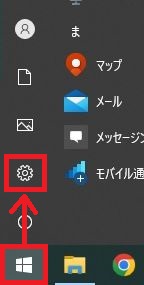
設定を開いたら、【デバイス】をクリック。
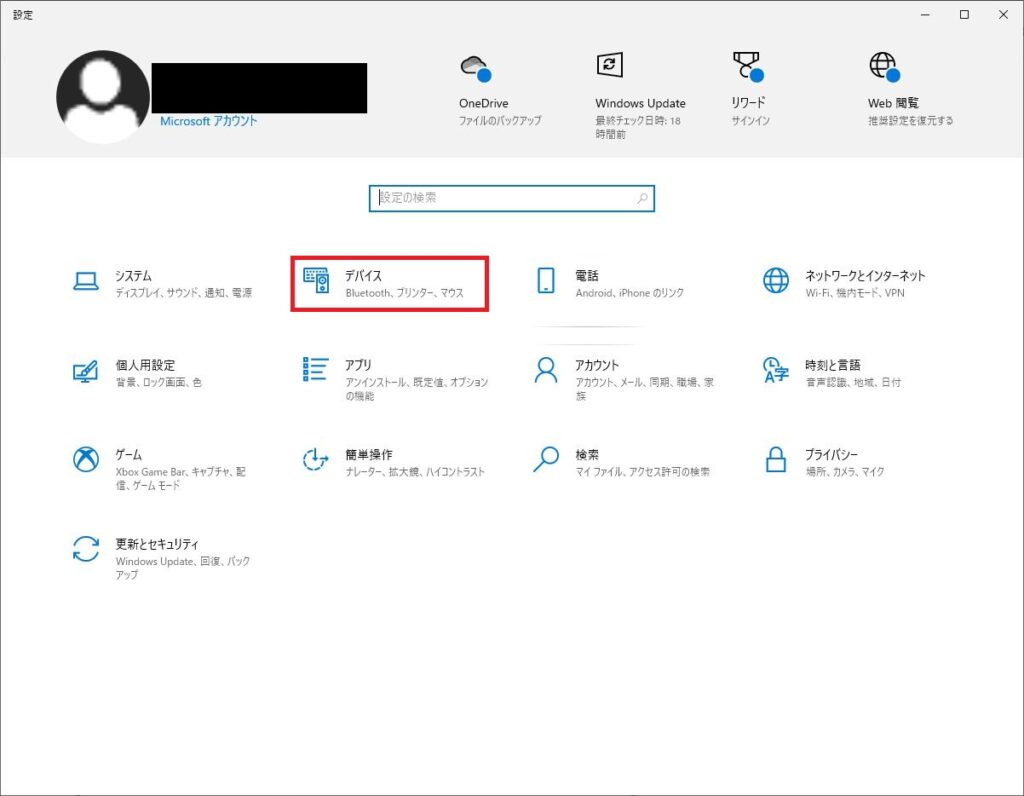
【Bluetoothとその他のデバイス】の【Wireless Gamepad F710】を見ると【ドライバーは使用できません 】と表示されていることを確認します。
この際に、その他のデバイスの表示が以下の画像と異なっている、もしくはそもそもその他のデバイスに【Wireless Gamepad F710】が表示されていない場合は
その他に認識しない理由として考えられる原因を参照してください。
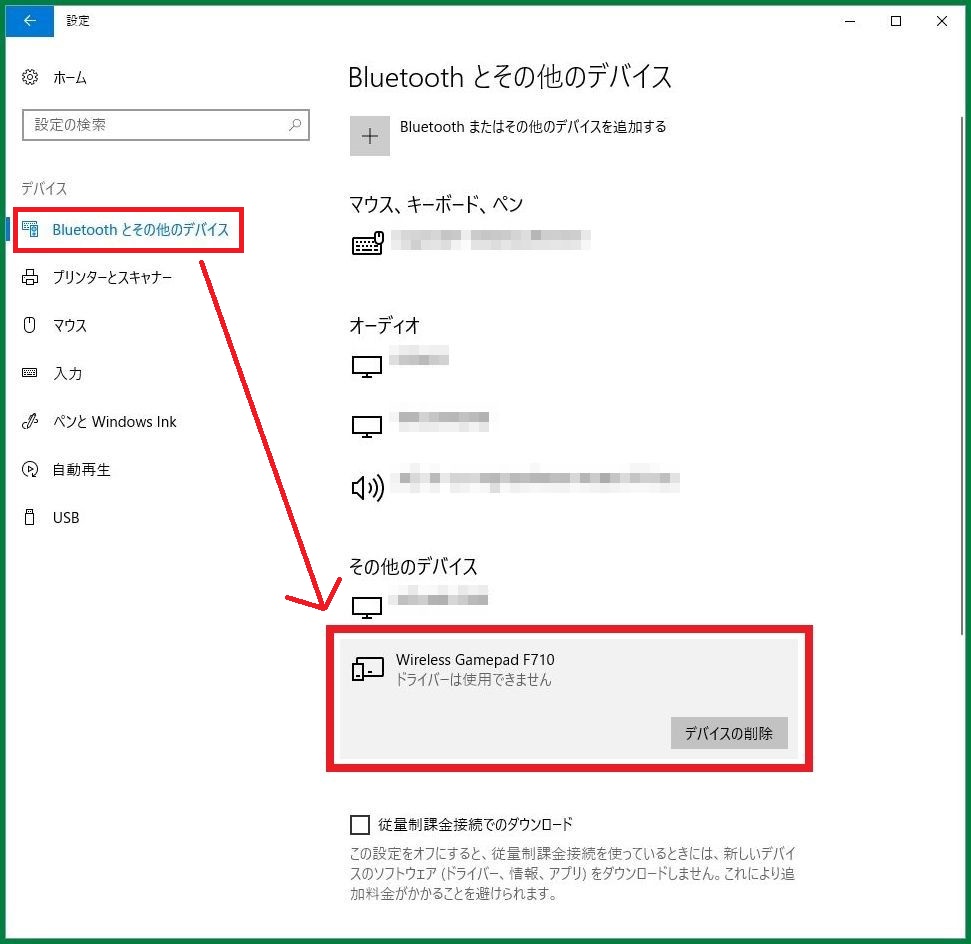
手順②『Xbox 360 周辺機器』をインストールする
デスクトップ左下の【スタートボタン】の上で右クリックして【デバイスマネージャー】をクリック。デバイスマネージャーを開ければ手順は何でも大丈夫です。
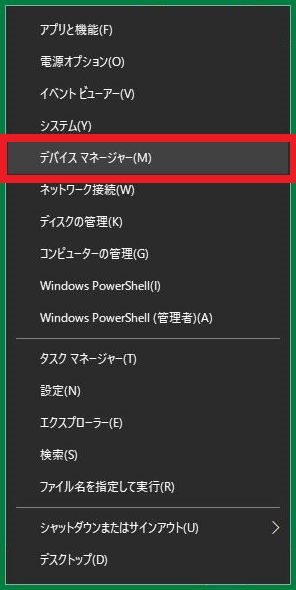
デバイスマネージャーを開くと【ほかのデバイス】の【Wireless Gamepad F710】に警告アイコンが表示されているので、【Wireless Gamepad F710】の上で右クリック。
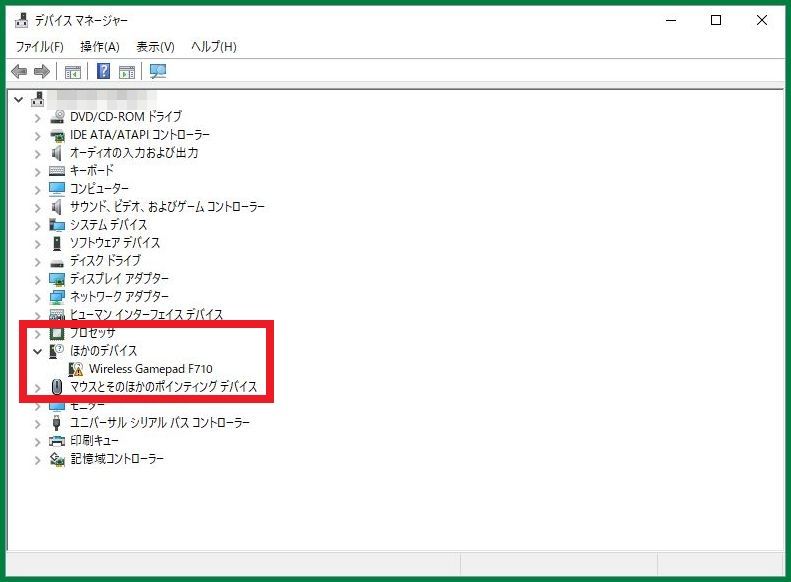
【ドライバーの更新】を選択します。
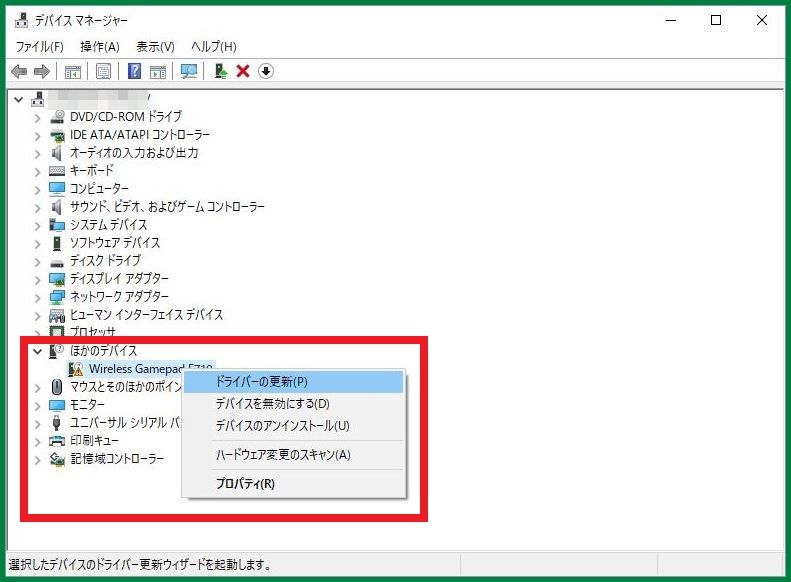
【コンピューターを参照してドライバー ソフトウェアを検索】を選択します。
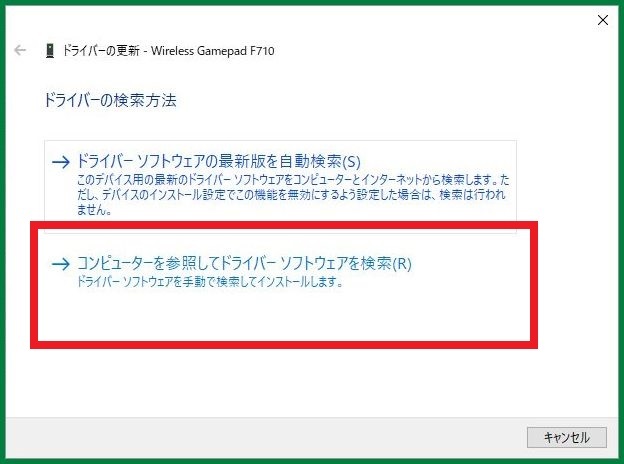
【コンピュータ上の利用可能なドライバーの一覧から選択します】を選択します。
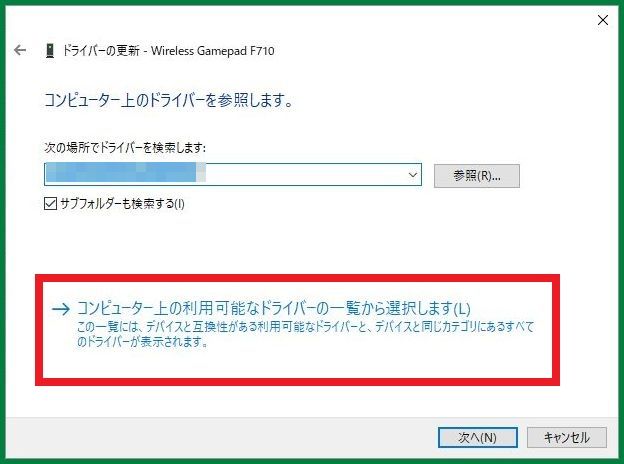
【Xbox 360 周辺機器】を選択して【次へ】をクリック。
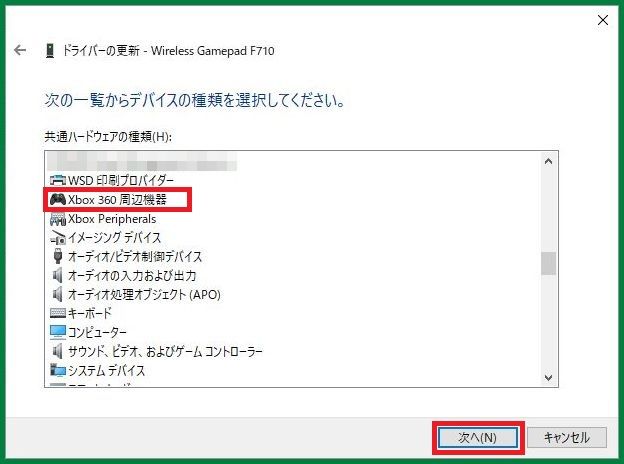
【次へ】をクリック。
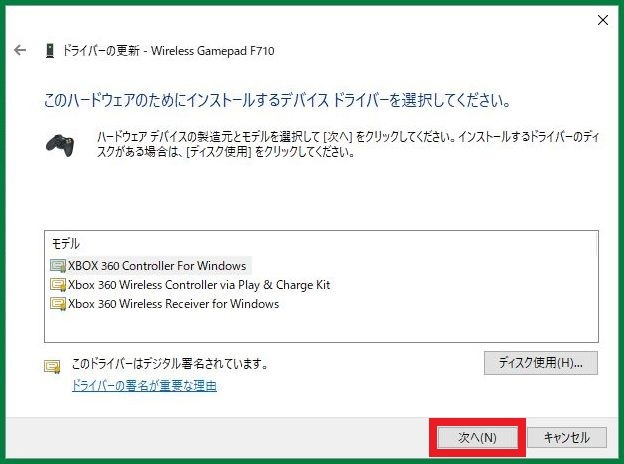
【はい】をクリック。
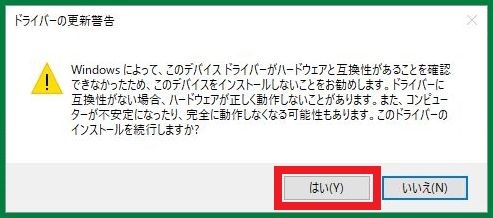
ドライバーが正常に更新されたことを確認して【閉じる】をクリック。
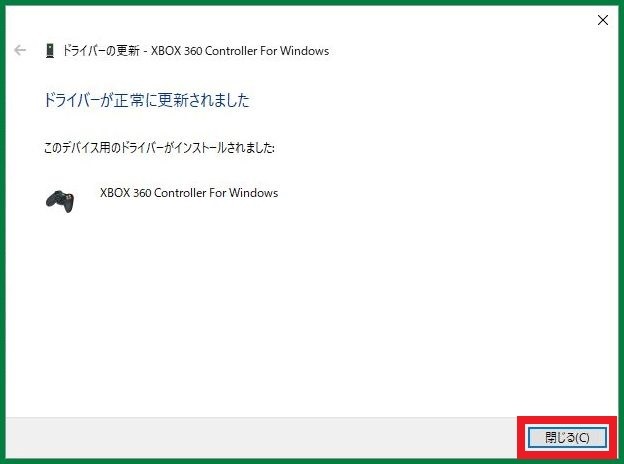
デバイスマネージャーを確認すると【XBOX 360 Controller For Windows】が追加されています。これで『Xbox 360 周辺機器』のインストールは完了です!
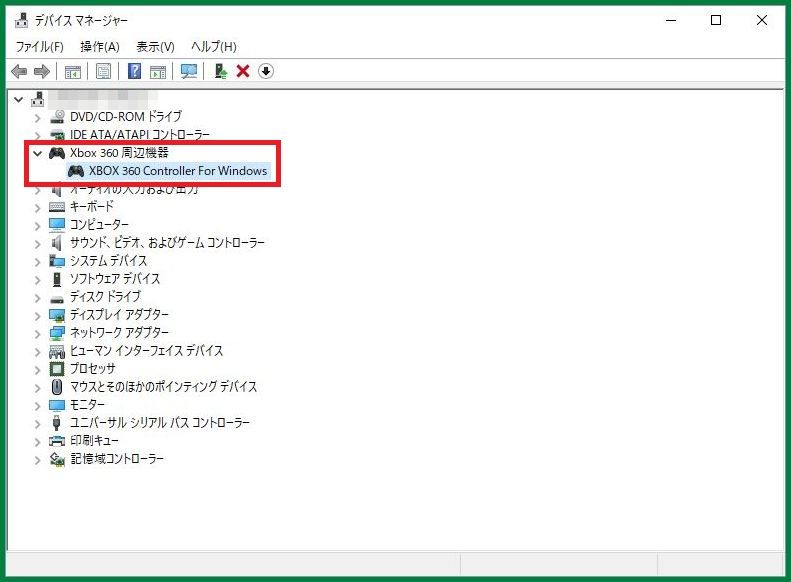
手順③F710のドライバーが使用できていることを確認する
手順①と同様に【設定】の【デバイス】を開き 【Bluetoothとその他のデバイス】 の【Wireless Gamepad F710】を見ると【ドライバーは使用できません 】の表示が消えています。 これでゲームを起動するとゲームパッドが認識されます。 お疲れ様でした!
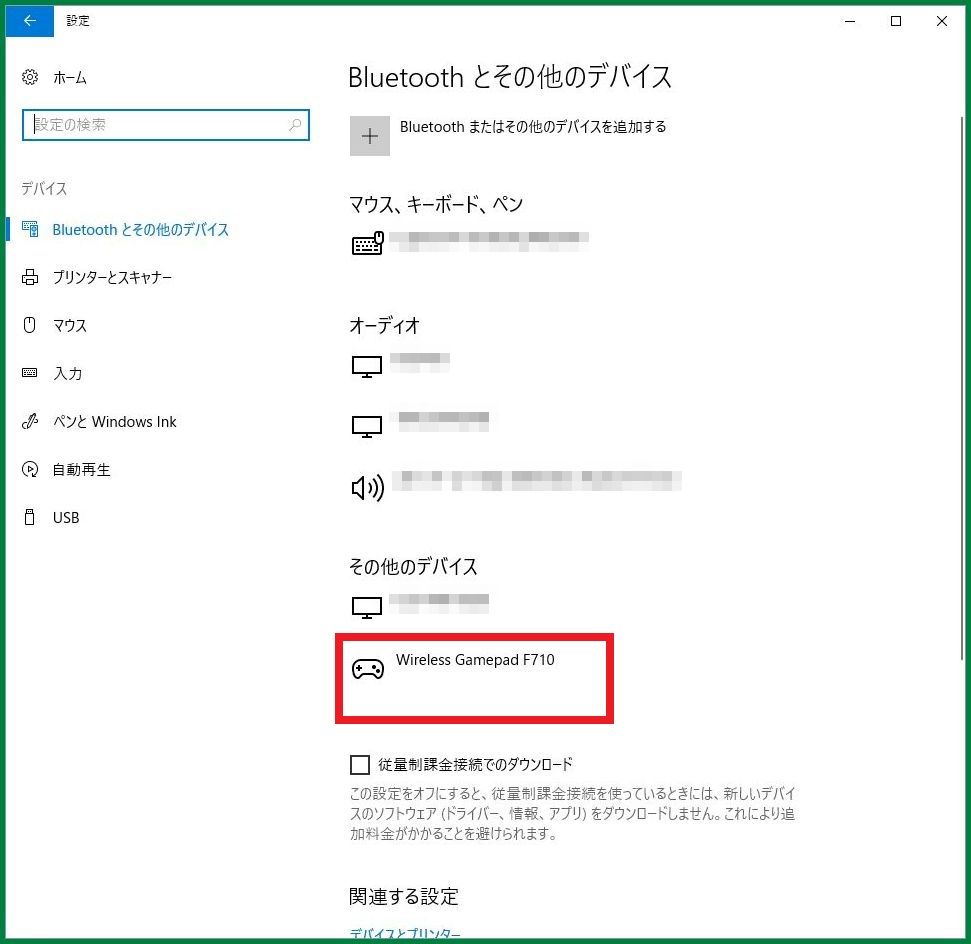
その他に認識しない理由として考えられる原因
「ドライバーは使用できません」と表示されているわけではないのにF710が認識しない、動作が遅延したり接続が途切れるなど現象が発生した際に理由として考えられる原因と、その解決方法をまとめてみました。
- 専用レシーバーの接触不良
レシーバーを抜き差しすると認識するようになることがあります。またホコリが原因の場合はエアダスターを使ったり、USB端子を本格的に改善するにはUSB接点の回復によく使われている接点復活剤を使うという手もあります。
- 2.4GHzのため電波が混線している。
ワイヤレス接続に2.4GHzを使用しているため他の電子機器と混線する可能性があり、同じ帯域を使用する機器が付近に複数ある場合、無線接続に影響しているかもしれません。他の電子機器のレシーバーと離れたところにF710専用レシーバーを刺したり、F710本体と専用レシーバーの間に2.4Ghz帯を使用している電子機器を置かないことで解決する可能性があります。動作の遅延や途切れるなどの現象は混線によって発生している可能性があります。 - 電池が消耗している。
電池が消耗しているために接続が不安定になっている可能性があります。長く使っている電池の場合は新品の電池に交換して動作を確認してみましょう。 - Unifyingレシーバーで接続しようとしている。
ロジクールにはUnifyingレシーバーというマウスやキーボードなど複数のPC周辺機器を1つのUSBレシーバーでワイヤレス接続ができるというシステムがあるのですが、F710はUnifyingレシーバーに対応していません。そのため、F710も対応していると勘違いしてF710専用のレシーバーをPCに刺していない場合は認識しません。 - Windows10の設定のその他のデバイスに「Logicool Cordless RumblePad 2」と表示されていていて認識しない時
以下の記事を参照してください。
もし有線にするならF310がおすすめ!
無線の接続の不安定さや、電池の重さ等、無線に不満を感じて有線にするか検討中の方には有線コントローラーのF310がおすすめです。
F310はF710と比べて電池がないぶん軽く、有線のため接続も安定しています。また、コントローラーの形もほぼ同じなため違和感なく使えると思います。細かな違いについてはこちらの記事にて解説しています。
有線に変えようと思っている方には間違いないコントローラーです!


コメント
F710が認識しなくなって困ってたのですが
ここを見て無事解決出来ました。
ありがとうございます。
2025年もありがとうございます!
参考にさせていただきました。
ありがとうございます。
助かった、ありがとうございます!
なぜかこの方法で解決しても、本体の再起動等をした後にドライバをまた1から入れなおす段階になってますが同じ症状の方いませんか…
Windows11です
同じくWindows11を使用しています。
この方法で問題は解決したので、試しに再起動してみましたが、とりあえずいまのところきちんとドライバを認識しています。Win11のPCに買い替えて以来、毎回接続する作業をするのが面倒だったので、非常に助かっています。
今までDirect Inputのみでゲームしてて、X Inputに変えた途端PCが落ちてF710が繋がらなくなった。
だけど、この方法試したら一発で解決で解決した。大変助かりました。
新しいPCでコントローラーを使おうとしたら使用できず困っていました。
記事の内容を試したところ使えるようになったので助かりました。
ありがとうございます。
一発で解決しました!感謝です
最新のWindows10(2004)では、この方法が使えません。
現在のバージョンではこの方法を使えることを確認致しました。コメントありがとうございました。
ありがとうございました